? ?
?
引言
作為一個小白,小北要怎么在短時間內快速學會微信小程序原型設計?
“時間緊,任務重”,這意味著學習時必須把握微信小程序原型設計中的重點、難點,而非面面俱到。
要在短時間內理解、掌握一個工具的使用,最有效的方式莫過于臨摹:
看實例視頻教程,并跟著教程在實例素材上操作。
基于以上兩點,小北根據學長和老師們的推薦,選擇了先上入手“墨刀”這個軟件!
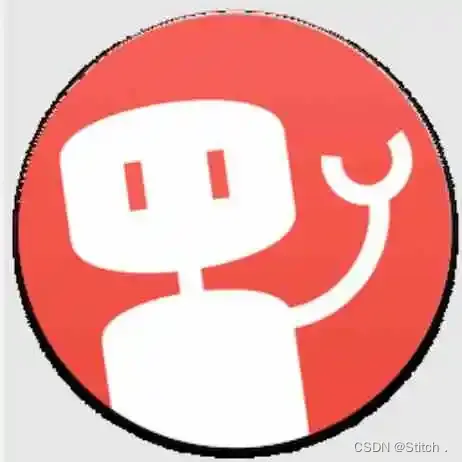
軟件介紹
墨刀是一款在線原型設計與協同工具,借助墨刀,產品經理、設計師、開發、銷售、運營及創業者等用戶群體,能夠搭建為產品原型,演示項目效果。
墨刀同時也是協作平臺,項目成員可以協作編輯、審閱 ,不管是產品想法展示,還是向客戶收集產品反饋,向投資人進行Demo展示,或是在團隊內部協作溝通、項目管理。
?官網下載地址:墨刀 - 在線一體化產品設計協作平臺 (modao.cc)?編輯https://modao.cc/![]() https://modao.cc/
https://modao.cc/
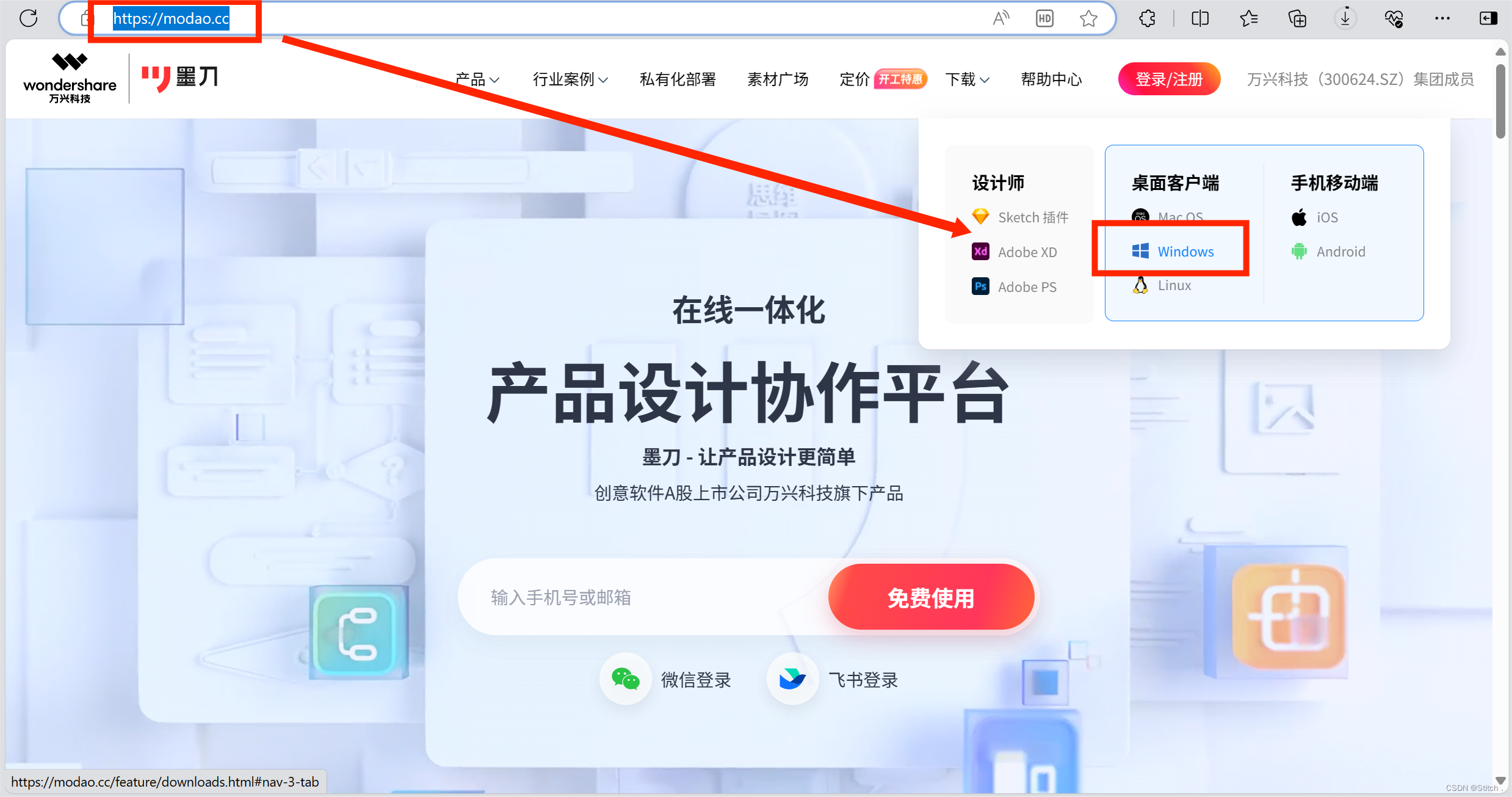
一、文件設置
修改原型尺寸和機型
在編輯區內點擊畫板外的空白區域,右側文件設置界面選擇文件尺寸即可在下拉框中修改尺寸或機型。
注:自定義尺寸文件才支持自定義修改原型的長寬。
隱藏網格線
不選中頁面畫板及組件時,您可以在編輯區右側的外觀設置面板中隱藏網格線。
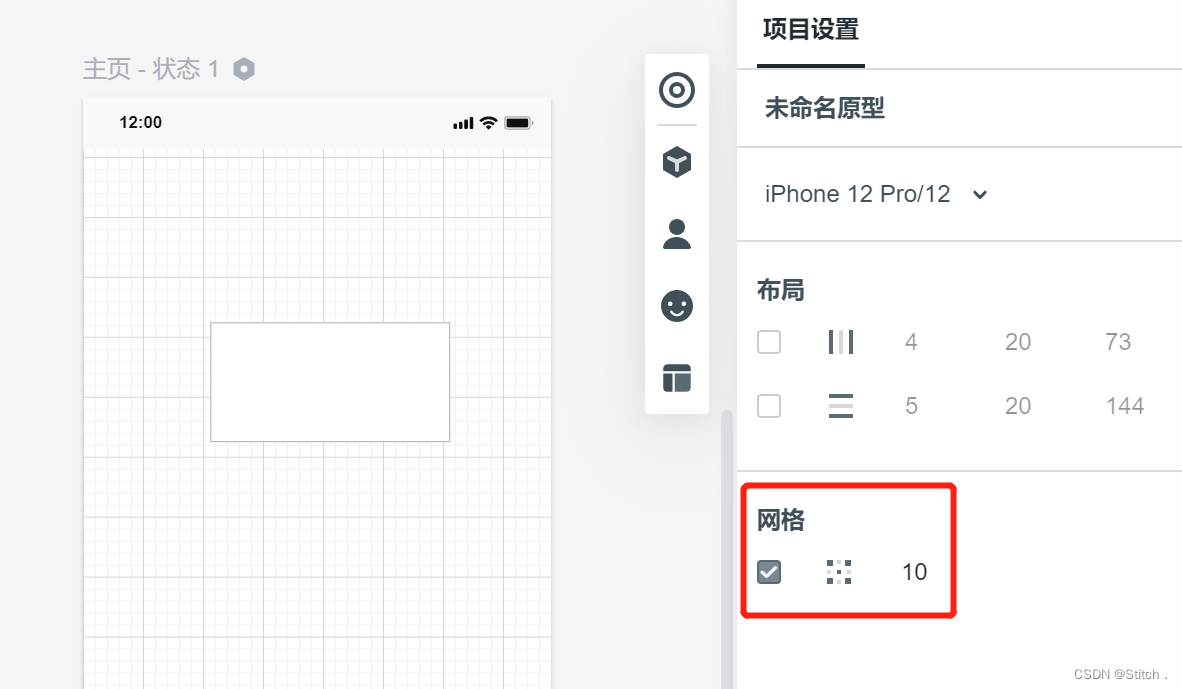
設置文件圖標/啟動頁/封面圖
選中文件,點擊「更多」-「更換圖標」,即可上傳替換文件啟動圖標以及文件啟動頁封面。?
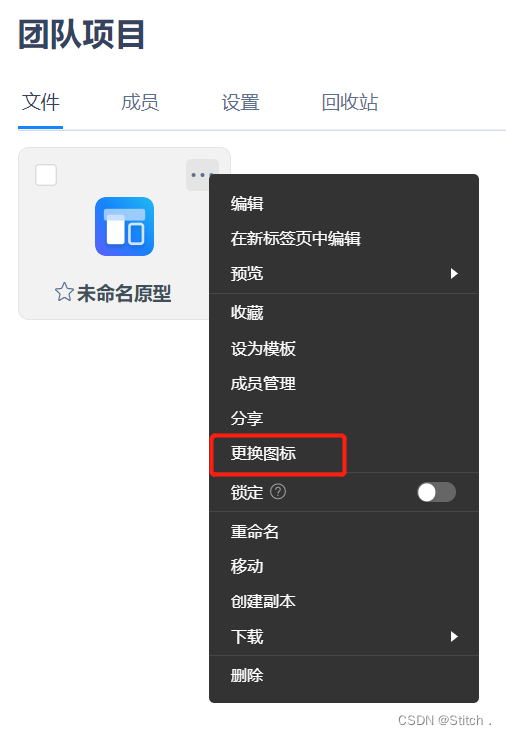
注:啟動圖目前只能替換,無法刪除。
收藏文件
選中文件,點擊「更多」-「收藏」,即可收藏此文件。
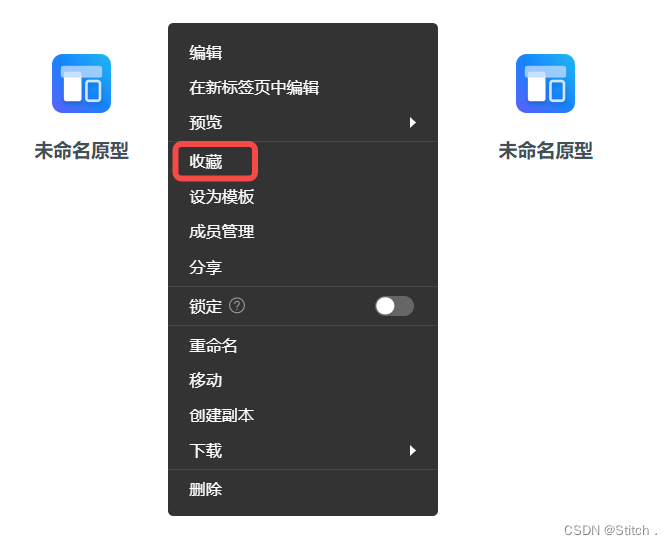
鎖定文件
在工作臺中選中文件,點擊「更多」,選擇「鎖定」文件,即可鎖定文件。
鎖定的文件,可以在文件組頂欄切換到 「已鎖定」中查看。
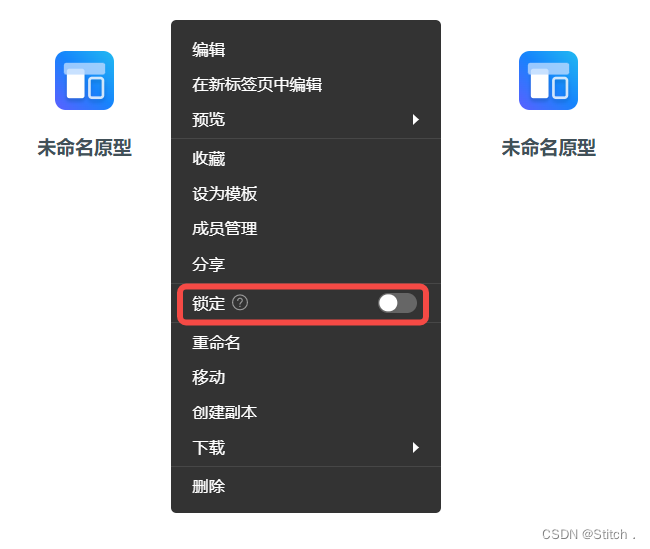
二、編輯組件
添加組件
在編輯區右側的狀態欄,素材板塊內有「組件」、「圖標」、「圖片」和「頁面」,您可以點擊打開對應的素材面板,添加您需要的組件。
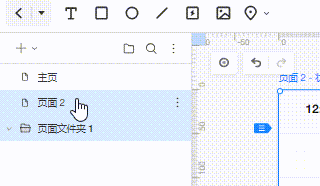
重命名組件
選中組件后,可以在右側的外觀設置面板中雙擊組件名稱修改組件命名。
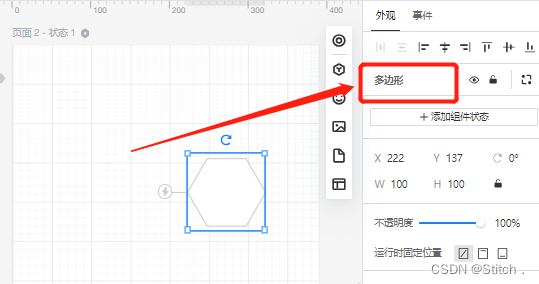
顯示/隱藏組件
選中組件,可以在編輯區右側的外觀設置面板中點擊「小眼睛」圖標設置顯示或隱藏組件。
注:隱藏組件后需要在左側元素欄選中元素后才可以顯示組件。
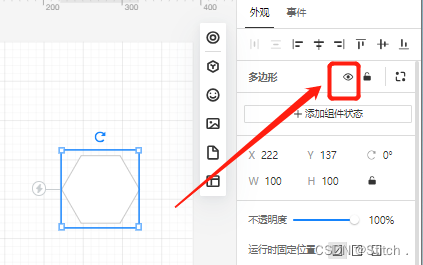
您也可以使用快捷方式操作:
顯示與隱藏組件快捷鍵 -?Ctrl+Shift+H
鎖定/解鎖組件
選中組件后,可以在頁面編輯區頂部工具欄或者右側的外觀設置面板中點擊「小鎖」圖標來鎖定或解鎖組件。

組合/打散組件
多選組件后,可以在編輯區的頂部工具欄中對它們進行打散和組合。
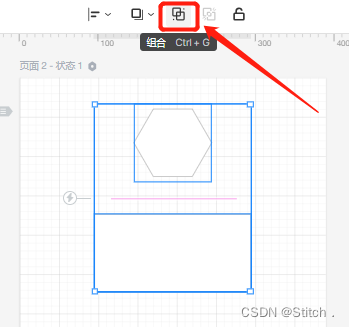
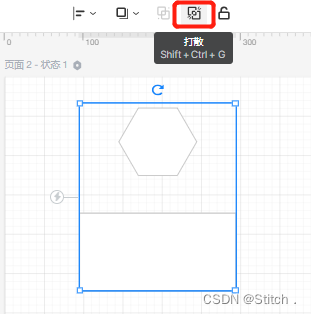
可以使用快捷方式操作:
組合 Mac:Cmd+G?(group) Windows:Ctrl+G(group)
取消組合 Mac:Command+Shift+G(Group) Windows:Ctrl+Shift+G(Group)
使用智能間距整理組件
使用智能間距整理組件,可以快速整理兩個及以上的元素之間的排列。還能一鍵調整間距。
智能排列中的元素不需要相同的大小,如果元素之間的間距不相同,可以先使用整理功能重新排列元素的統一間距。
整理功能
目前整理功能的邏輯是根據最左側元素與下一個元素的間距為準,調整其他元素之間的間距。
選中元素后,將鼠標hover到選區上將會出現一個整理圖標。
1.整理水平間距

2.整理垂直間距
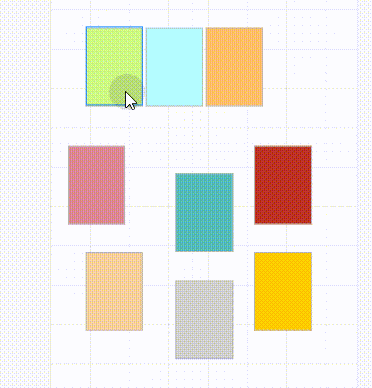
3.整理水平&垂直間距
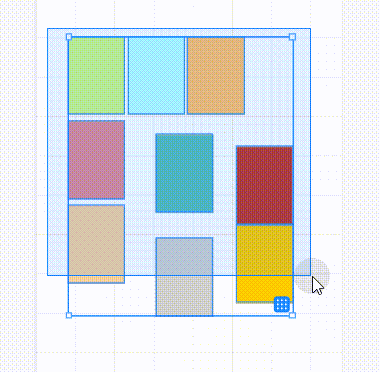
調整元素之間的間距
將元素整理好后,可以拖拽每個元素之間垂直或水平間距來進行調整。方法很簡單,
- 1.將鼠標懸停在元素之間的線條上,
- 2.光標所在位置會出現一個方向箭頭(上下方向調整垂直間距,左右方向調整水平間距),單擊并拖動鼠標即可調整間距。
向上減少元素間的垂直間距,向下則增加元素間的垂直間距?向左減少元素間的水平間距,向右則增加元素間的水平間距
等比例縮放組件
選中組件或組合后,按住shift拖動四角端點即可等比例縮放。
注:目前文字組件不支持等比例縮放,需要單獨修改。
智能填充
墨刀支持對組件進行文字和圖片內容的智能填充,不必費心搜集、上傳資源內容,點擊即可生成隨機內容,有效提高工作效率,豐富您的原型文件。
打開智能填充面板的方式有兩個:
入口1:【更多->編輯->智能填充】
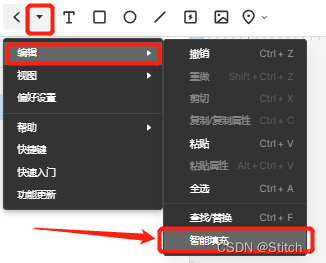
入口2:【選中包含文本/圖片元素->右鍵->智能填充】 選中某個組件,點擊鼠標右鍵,即可看到【智能填充】選項。
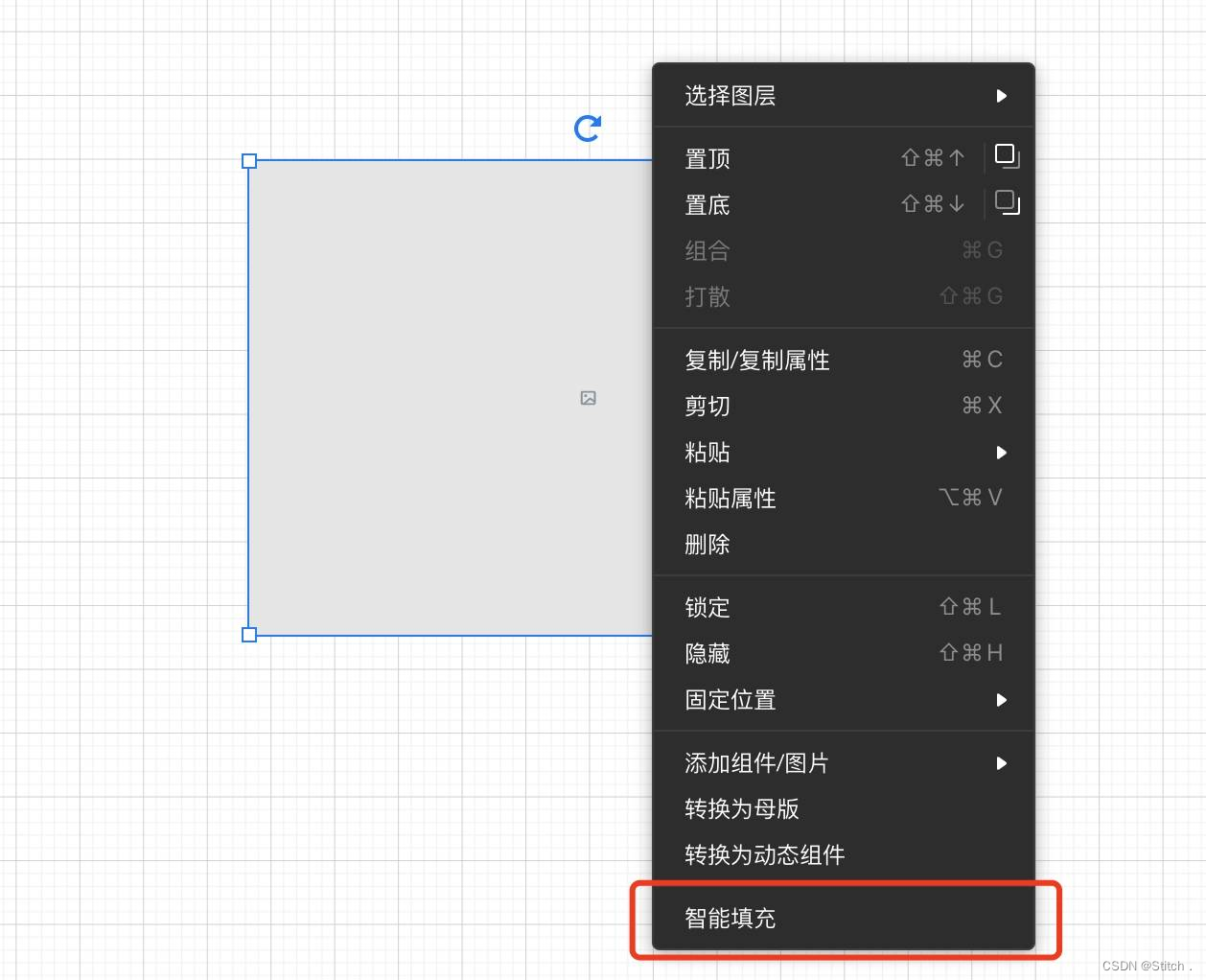
智能填充面板打開后會常駐在工作區,可以在面板右上角選擇關閉。
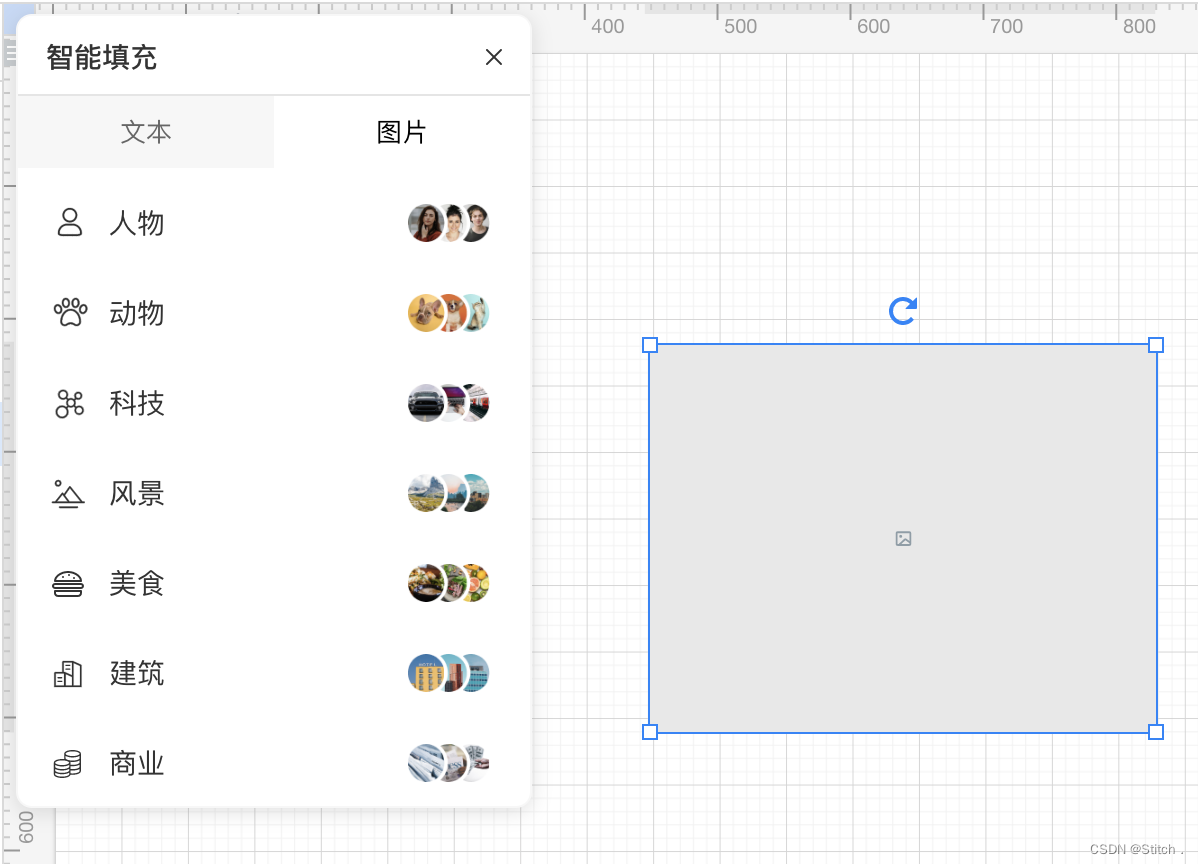
已有組件的內容填充
在畫布中選中能夠承載文字/圖片的組件,并在智能填充面板上點擊需要的內容分類,即可隨機生成內容。
如果首次填充的內容無法滿足您的需求,可以多次點擊某個分類進行切換。
在文字填充板塊,點擊分類右側的【更多】按鈕,能夠篩選填充的具體形式,如「姓名」可篩選「中文、英文、昵稱」等。根據您的使用記錄,會自動記錄保存設置項,方便后續直接使用。
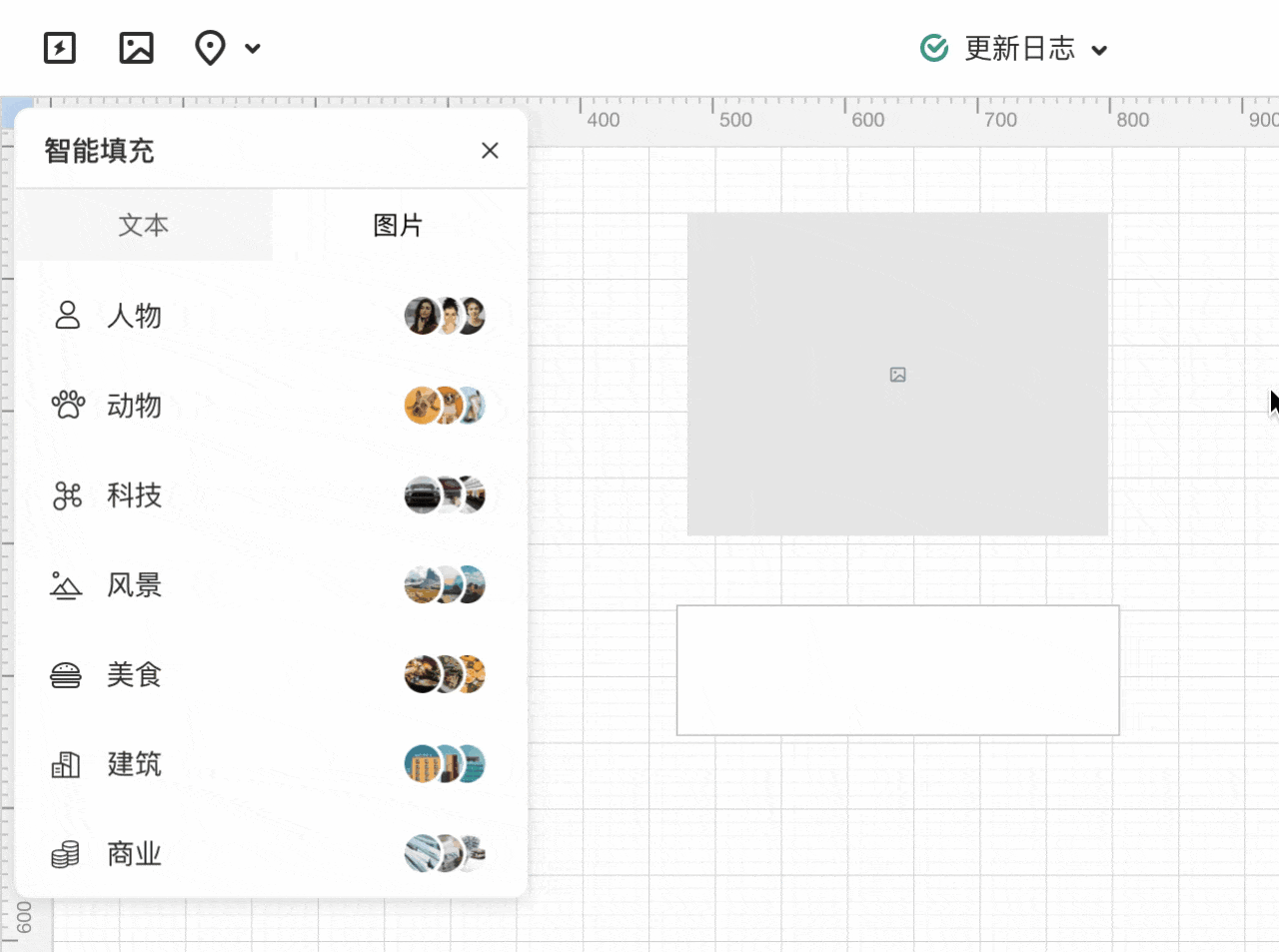
針對墨刀內置的部分特殊組件,如下拉菜單、單選/多選等,使用智能填充后會自動隨機填充所有選項內容,表格/單獨選擇表格里的內容也能夠使用智能填充;輪播圖組件則會隨機填充N張圖片(根據目前的圖片數量確定)。
內容直接置入
不選中任何組件時,雙擊智能填充中的資源分類,即可直接將文字/圖片內容作為一個新的組件置入頁面,繼續點擊也能夠切換填充的具體內容。
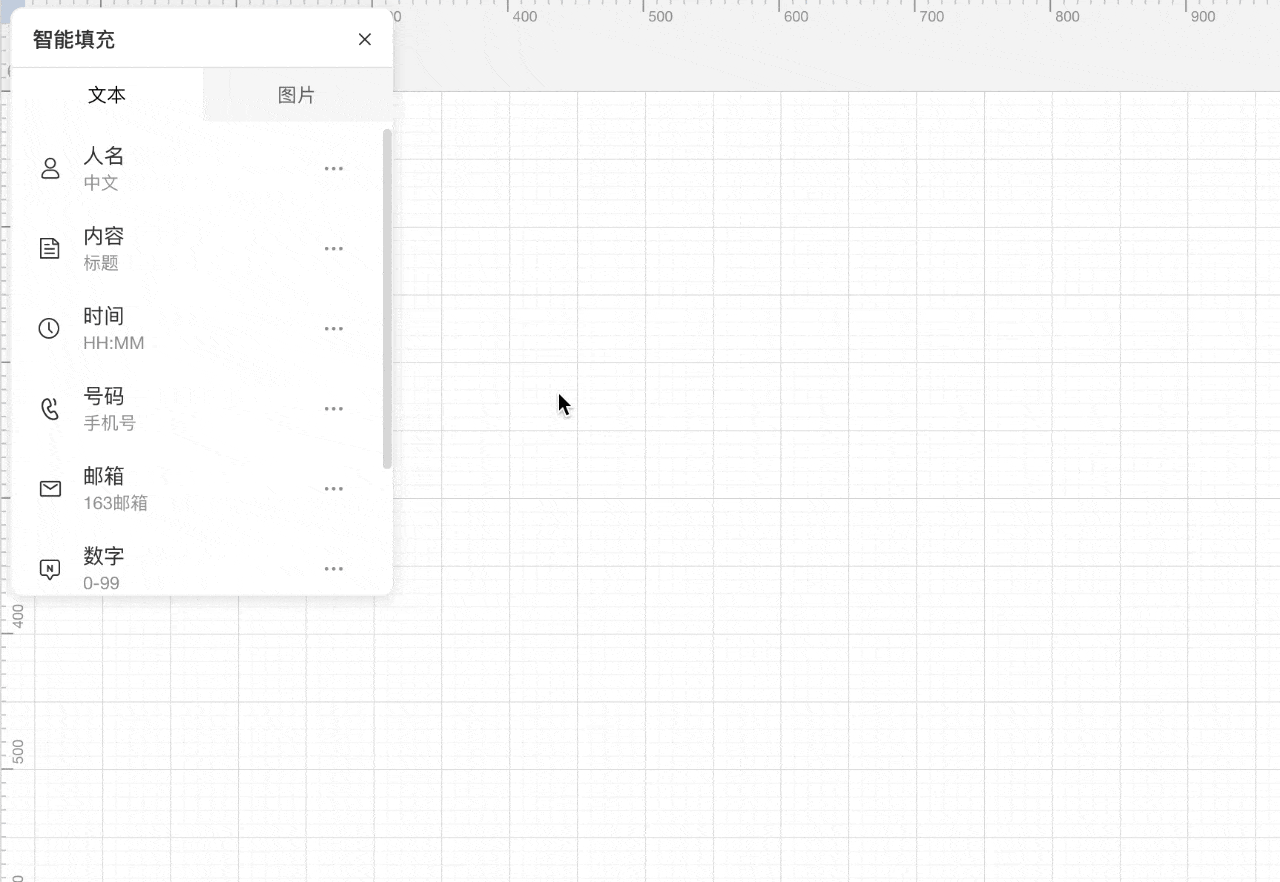
使用屬性復制編輯組件
屬性復制功能可以理解為格式刷,可以快速復制某一元素的屬性粘貼到另一元素中。比如我們想要把畫布內矩形的屬性直接復制到圓形內,可以通過快捷鍵Ctrl+C(Mac:?conmand+C)復制后,再Ctrl+alt+V(Mac:conmand+option+V)粘貼屬性即可。
或者可以選中元素后右鍵選擇復制屬性,在另一元素中右鍵選擇粘貼屬性。
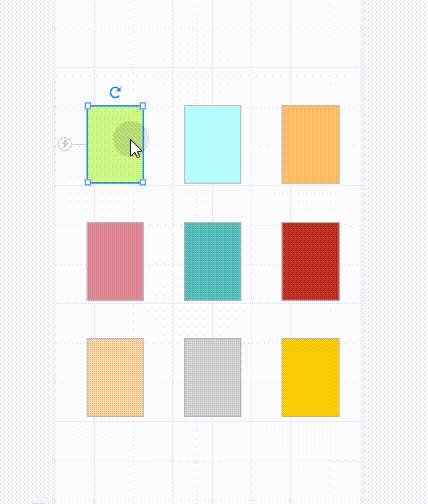
修改組件顏色
在原型中可以使用顏色選擇器對各類組件進行顏色設置,接下來將對其中的功能進行逐一講解。
您也可以點擊查看視頻演示:漸變色教程視頻
顏色填充共有純色填充、線性漸變、徑向漸變三種形式,其中線性漸變和徑向漸變僅支持對圖形、圖標、卡片批注等填充時使用。
填充模式可以在顏色選擇器頂部進行切換。
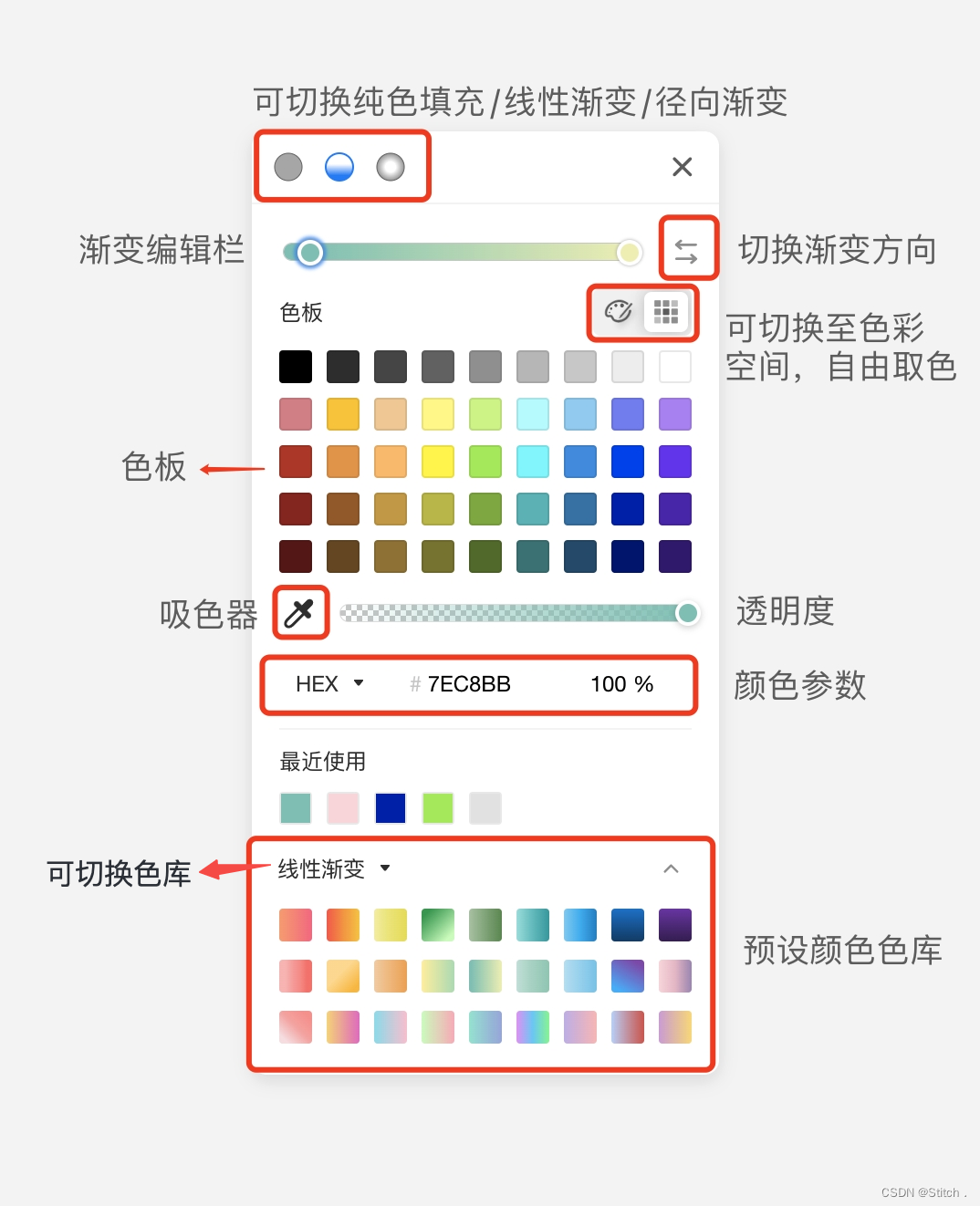
純色填充
純色填充即只支持一種顏色值。
可以通過色板直接選取顏色,還可以在色板右上角切換至【色彩空間】自由取色,或是使用顏色代碼獲取想要的顏色,并能夠修改顏色的透明度。
單擊左側的「吸管」按鈕可以進行吸色,支持吸取工作區的任意顏色。
也可以直接使用預設的顏色,點擊色板下拉按鈕,有多種配色可供使用,也能在這里查看【我的收藏】。
小帖士:不用調起顏色面板,選中元素后,可以直接使用快捷鍵I(i)啟動吸色功能,為選中元素填色, 不要太方便!
線性漸變
線性漸變,就是多個顏色以直線的路徑進行漸變,可以修改這條直線上任意點的顏色讓其進行自然過渡。
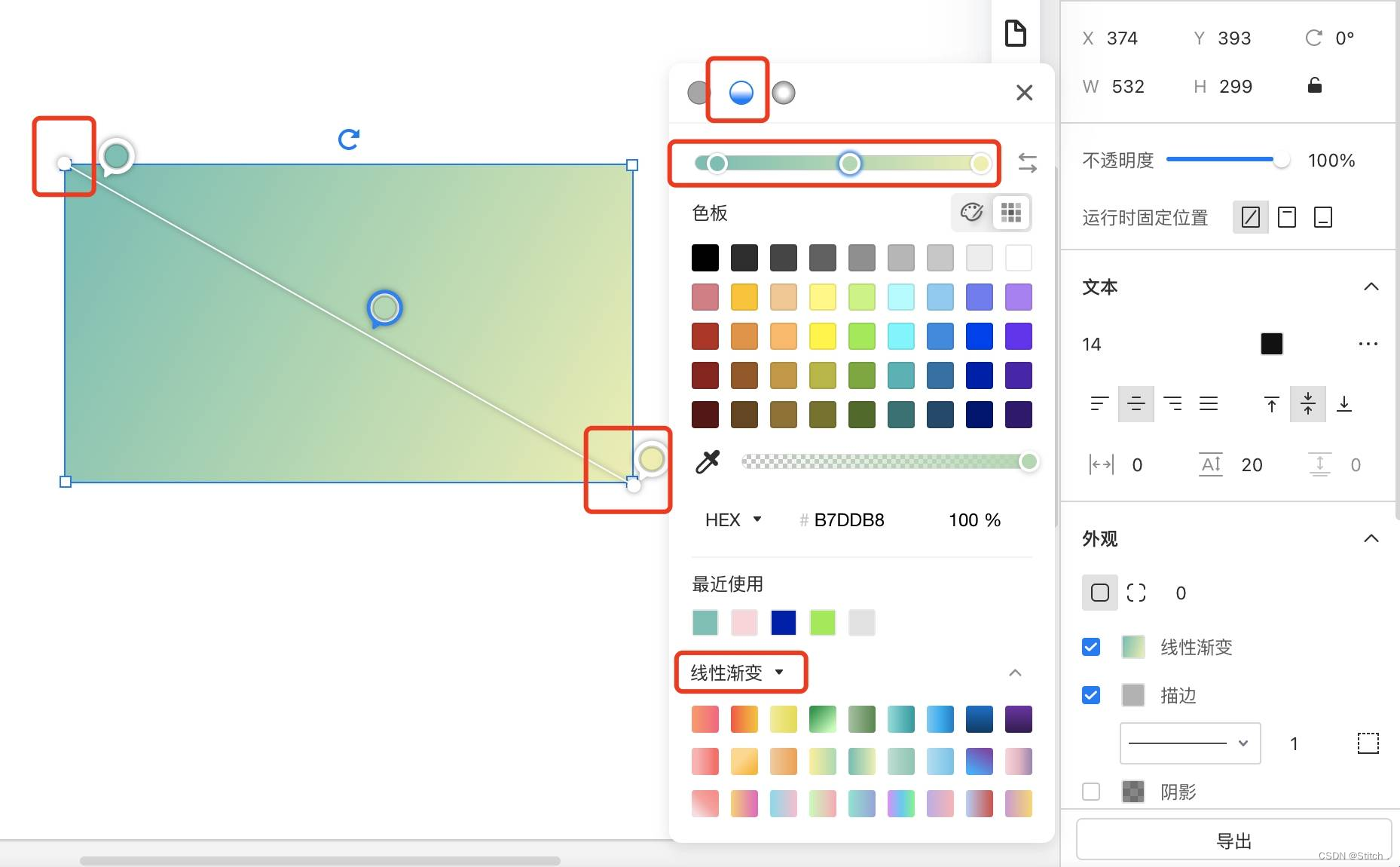
1.選擇進入線性漸變后,頂部會出現一個滑動色條,色條上的按鈕為漸變中的顏色。
2.顯示為藍色的按鈕即為當前選中的按鈕,可以左右拖拽以更改這一顏色在漸變中的范圍,也能夠修改顏色。
3.在色條任意位置點擊,即能添加按鈕。
4.點擊色條右側的按鈕,可以進行反向漸變。
5.選中組件,并打開顏色選擇器后,能看到組件中出現漸變路徑直線,可以拖拽兩端,調整路徑長度、位置、角度,也可以拖拽路徑上的漸變色點,調整其位置。
在預設顏色中,也提供了線性漸變的色庫,可以直接使用。
徑向漸變
徑向漸變,即多個顏色以圓形從圓心到邊緣擴散的漸變效果,可以修改圓(或橢圓)的半徑、偏心率與圓心的位置控制漸變效果,可以實現類似光源的視覺效果。

選中組件,并打開顏色選擇器后,能看到組件中出現漸變路徑,共有三點可以調整漸變的路徑效果,它們分別確定圓(或橢圓)的圓心位置、半徑及偏心率。
在預設顏色中,也提供了徑向漸變的色庫,可以直接使用。
我的收藏
當需要多次復用某一顏色時,可以打開顏色選擇器,切換至【我的收藏】,點擊右側的「加號」按鈕,即可將當前的顏色(包括漸變色)保存,跨文件也能復用哦~
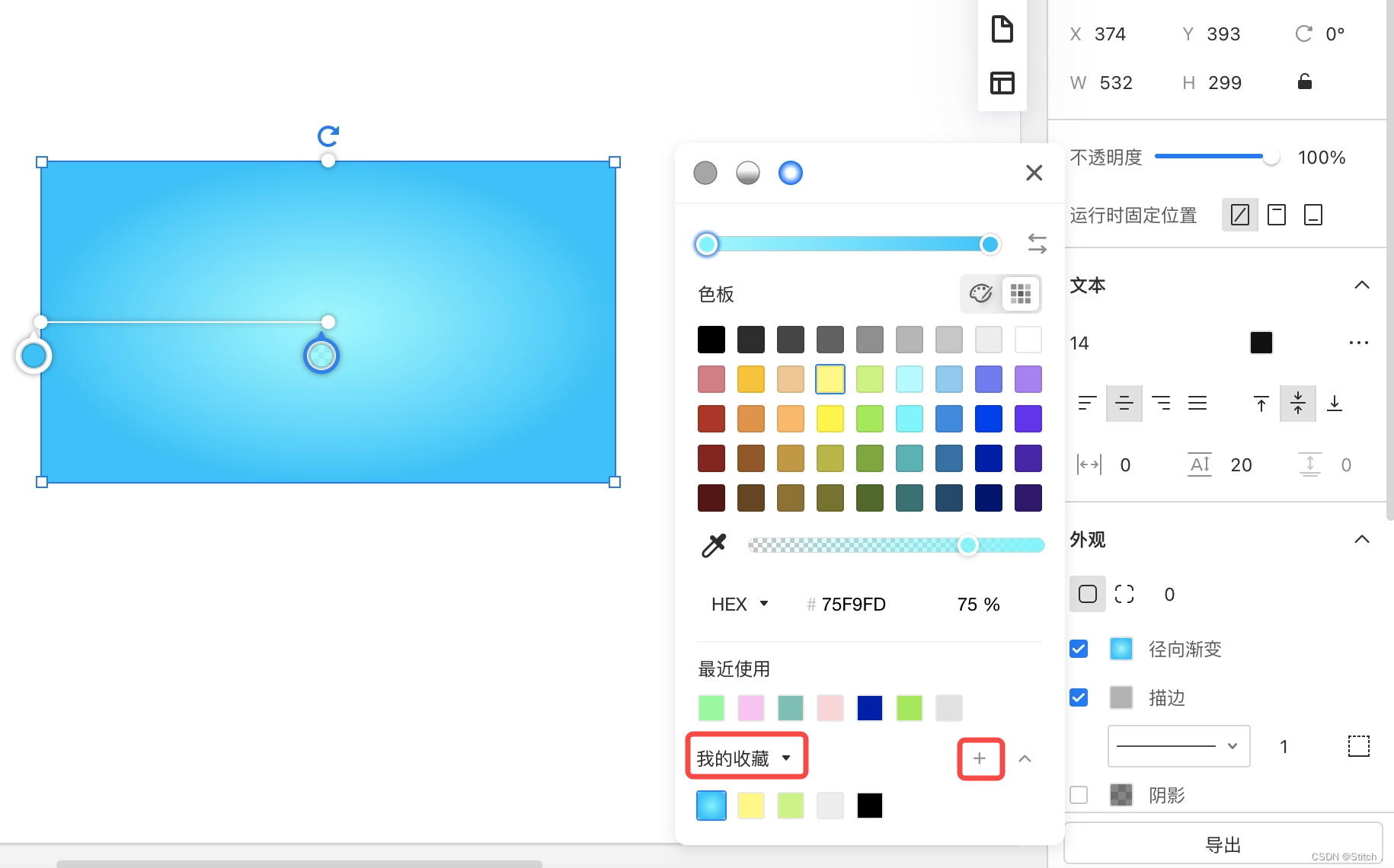
調整圖片組件
當需要對圖片組件的模糊、亮度、飽和度等內容進行調整時,選中圖片,右上角工具欄會出現圖片相關設置欄。
點擊設置欄,在【濾鏡】內就能對圖片組件進行相關設置。
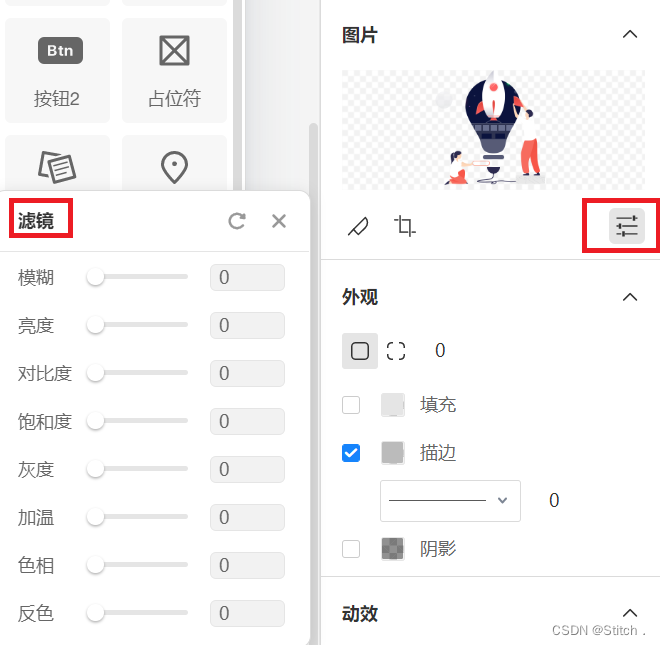
快捷鍵
快速復制組件的快捷操作:Alt/Option+鼠標拖拽
全選當前頁面所有組件的快捷鍵:
Windows:Ctrl+A?(all)
Mac:Command+A(all)
多選組件的快捷操作有兩種:
1、S +鼠標拖動?框選
2、Shift+鼠標點選
選中被蓋住的組件
如果組件被蓋住了,可以在要選擇的組件位置點擊鼠標右鍵,然后在彈出的面板中點擊「選擇圖層」,選擇相應的組件。
同時,您可以在編輯區左側的元素列表中直接選中組件。
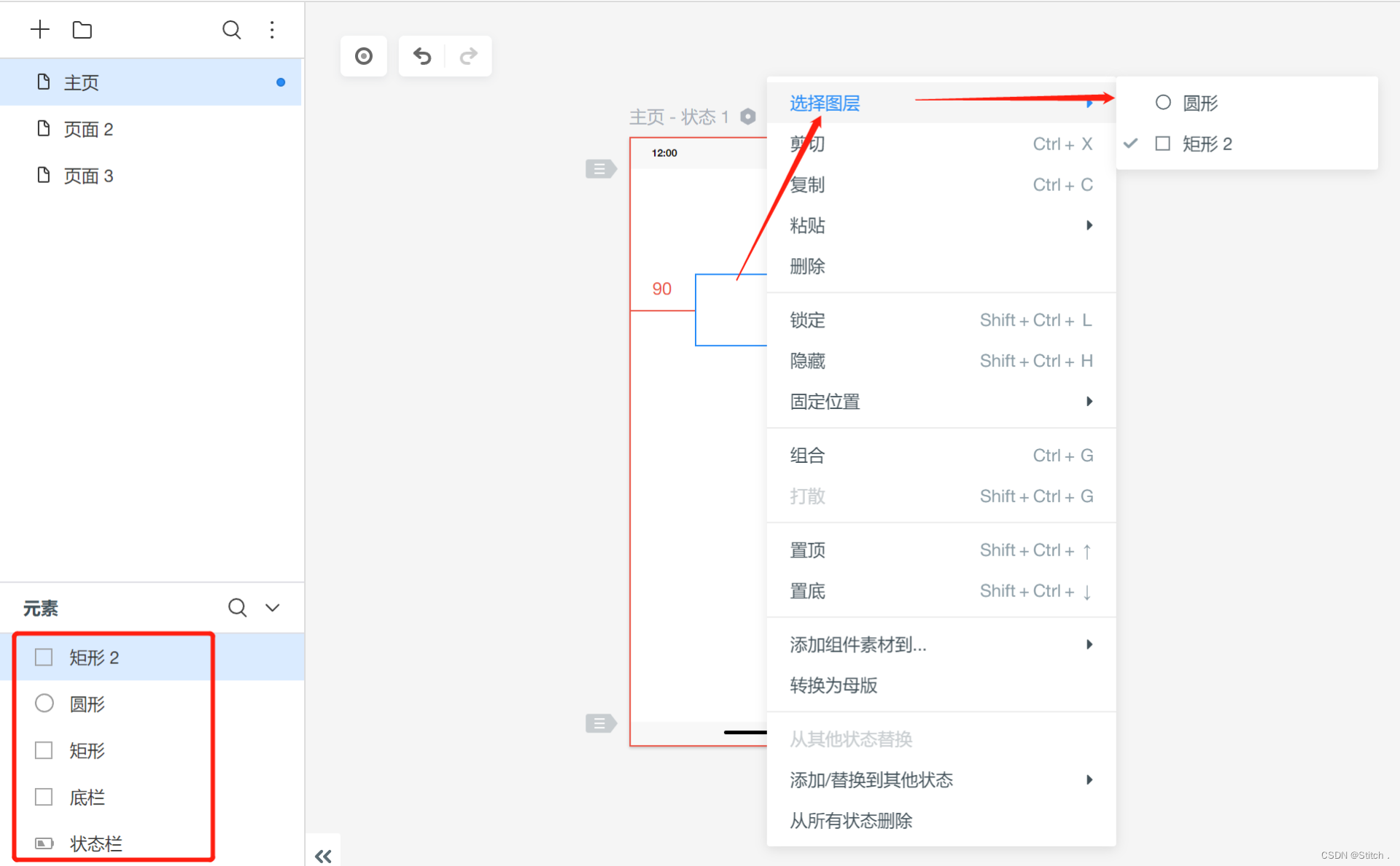
python小高組決賽真題)











)






